تكامل Google: تعظيم إمكانات موقع WordPress الخاص بك
نشرت: 2023-03-16بصفتك مستخدم WordPress ، ربما تكون على دراية بمجموعة كبيرة من المكونات الإضافية والأدوات المتاحة لمساعدتك في تحسين موقعك. لكن هل فكرت في دمج موقع WordPress الخاص بك مع تطبيقات Google؟ من خلال القيام بذلك ، يمكنك فتح مستوى جديد تمامًا من الوظائف والرؤى ، كل ذلك أثناء تبسيط سير العمل وتحسين تجربة المستخدم لعملك.
ستوجهك هذه المقالة إلى فوائد دمج Google مع موقع WordPress الخاص بك. بالإضافة إلى ذلك ، ستتعلم كيفية إعداد واستخدام بعض من أفضل تكاملات Google المتاحة لـ WordPress. هيا بنا نبدأ.
فوائد دمج Google مع موقع WordPress الخاص بك
أولاً ، دعنا نناقش سبب رغبتك في دمج موقع WordPress الخاص بك مع تطبيقات Google في المقام الأول. فيما يلي عدد قليل من الفوائد المحتملة لعمليات تكامل Google:
تحليلات ورؤى أفضل
يتيح لك دمج Google Analytics مع موقع WordPress الخاص بك الحصول على رؤى تفصيلية حول أداء موقعك ، بما في ذلك مصادر حركة المرور ومرات مشاهدة الصفحة ومعدلات الارتداد والمزيد. يمكن أن تساعدك هذه المعلومات في اتخاذ قرارات تستند إلى البيانات لتحسين موقعك من أجل مشاركة وتحويلات أفضل.
تحسين تجربة المستخدم
يمكن أن توفر إضافة خرائط Google إلى موقع WordPress الخاص بك ، على سبيل المثال ، للزائرين تجربة تفاعلية وسهلة الاستخدام ، خاصة إذا كان لديك موقع فعلي أو تريد إبراز نقاط اهتمام معينة. ويمكن أن يؤدي دمج Google Drive إلى تسهيل المشاركة والتعاون في المستندات ، وهو ما يمكن أن يكون مفيدًا بشكل خاص إذا كان لديك مؤلفون أو مساهمون متعددون في موقعك.
سير عمل انسيابي
يمكن أن يساعد استخدام تكامل Google لـ WordPress أيضًا في تبسيط سير عملك ، حيث يمكنك إدارة العديد من المهام والأدوات من نظام أساسي واحد. على سبيل المثال ، يمكنك استخدام ملحق جداول بيانات Google لـ WordPress لإنشاء جداول البيانات وتحريرها مباشرةً داخل موقع الويب الخاص بك على WordPress دون التبديل بين تطبيقات متعددة.
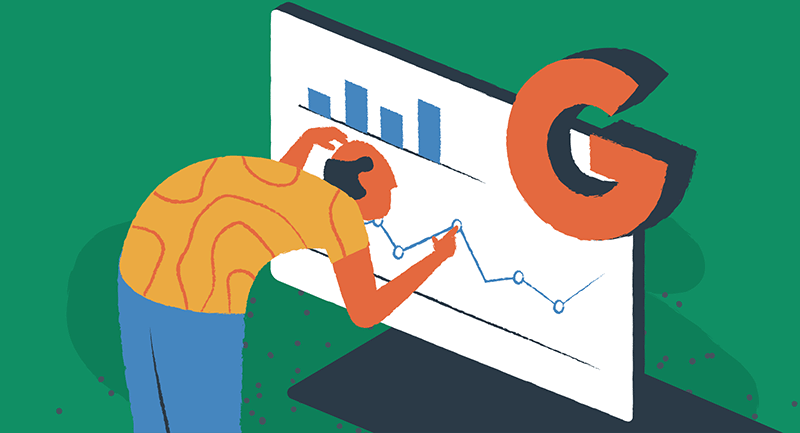
الآن بعد أن غطينا بعض الفوائد المهمة ، دعنا نلقي نظرة على كيفية إعداد تكاملات WordPress محددة يمكنك استخدامها لعملك.
كيفية إعداد Google Analytics على موقع WordPress الخاص بك
يعد Google Analytics أحد أكثر عمليات دمج Google شيوعًا في WordPress ، والذي يسمح لك بتتبع أداء موقعك وتحليله. إليك كيفية إعداده:
1. إنشاء حساب Google Analytics
إذا لم يكن لديك حساب Google Analytics بالفعل ، فانتقل إلى analytics.google.com واشترك للحصول على حساب مجاني.
2. قم بتثبيت برنامج Google Analytics الإضافي لـ WordPress
تتوفر العديد من مكونات WordPress الإضافية لدمج Google Analytics ، ولكن أحد أكثرها شيوعًا هو Google Site Kit ، الذي طوره الفريق في Google. قم بتثبيت وتنشيط المكون الإضافي من دليل البرنامج المساعد WordPress. تحقق أيضًا من MonsterInsightss ، الذي يحتوي على ميزات متميزة متاحة للشركات المتنامية.
3. تكوين إعدادات البرنامج المساعد
بمجرد تثبيت المكون الإضافي ، انتقل إلى صفحة الإعدادات وقم بتوصيله بحسابك في Google Analytics. يوجد معالج مدمج يرشدك خلال كل خطوة من خطوات إعداد Google Analytics 4 (GA4) ، وسيقوم باختبار للتأكد من تثبيت الكود بشكل صحيح.
سيرسل المكون الإضافي الآن البيانات من موقع الويب الخاص بك مباشرة إلى حساب Google Analytics الخاص بك. يمكنك أيضًا اختيار البيانات التي تريد تتبعها وعرض التقارير مباشرةً داخل لوحة معلومات WordPress الخاصة بك.
إضافة خرائط جوجل إلى موقع ووردبريس الخاص بك
يمكن أن تكون خرائط Google إضافة رائعة لأي موقع WordPress ، خاصة إذا كان لديك موقع فعلي أو تريد إبراز نقاط اهتمام معينة. إليك كيفية إضافته:
1. قم بتثبيت البرنامج الإضافي Maps Widget لخرائط Google
يعد المكوّن الإضافي Maps Widget لخرائط Google أحد أفضل الخيارات لإضافة خرائط Google إلى موقع WordPress الخاص بك. قم بتثبيت وتنشيط المكون الإضافي من مستودع مكونات WordPress الإضافية.
2. تكوين إعدادات البرنامج المساعد
بمجرد تثبيت المكون الإضافي ، يمكنك تكوينه لعرض خريطة بعلامات مخصصة ومستويات التكبير والمزيد. يمكنك أيضًا عرض الخريطة في عنصر واجهة مستخدم أو رمز قصير أو خريطة صفحة كاملة.
يتم دعم أداة Maps Widget لخرائط Google بواسطة واجهة برمجة تطبيقات خرائط Google الثابتة ، والتي تتيح التحميل الكامل لخريطة Google في طلب واحد. هذا على عكس المكونات الإضافية لخرائط Google الأخرى التي تتطلب أكثر من 20 طلبًا للتحميل. من خلال القيام بذلك ، تضمن أداة Maps Widget لخرائط Google تحميل موقع الويب الخاص بك بشكل أسرع.
حتى إذا كنت لا تتطلع إلى جذب العملاء إلى موقع مادي ، فقد يكون تضمين خرائط Google مفيدًا. يمكنك استخدام الخرائط لإظهار منطقة التسليم الخاصة بك ، أو الإشارة إلى المناطق التي تخدمها بشكل عام ، أو إخبار الأشخاص بالمزيد عن المكان الذي تعيش فيه. تنقل الخرائط إحساسًا بالوجود المادي لشركتك ، مما قد يغرس الثقة والألفة.
تكامل Google Drive مع WordPress
يمكن أن يكون Google Drive أداة تعاون قوية وإدارة المستندات ، خاصةً إذا كان موقع WordPress الخاص بك يحتوي على مؤلفين أو مساهمين متعددين. على الرغم من أن العديد من الشركات لا تحتاج إلى خيارات مشاركة الملفات على الصفحات التي تواجه العملاء ، فإن الاستفادة من موقع الويب الخاص بك للتواصل مع أعضاء الفريق الموزعين هي طريقة ذكية للحفاظ على عمليات التعاون والتواصل في محرر مستندات Google في مكان مركزي يسهل العثور عليه.
إليك كيفية دمج Google Drive مع WordPress:
1. قم بتثبيت المكوّن الإضافي Embedder لـ Google Drive
يسمح لك المكون الإضافي Google Drive Embedder بتضمين المستندات وجداول البيانات والملفات الأخرى من Google Drive مباشرةً في صفحاتك ومشاركاتك في WordPress. قم بتثبيت وتنشيط المكون الإضافي من مستودع مكونات WordPress الإضافية.
2. تضمين الملفات في محتوى WordPress الخاص بك
بمجرد تثبيت المكون الإضافي ، يمكنك بسهولة تضمين الملفات من Google Drive في محتوى WordPress الخاص بك باستخدام رمز قصير أو الكتلة المضمنة في المكون الإضافي.
تتيح أداة Embedder For Google Drive للمؤلفين الوصول بسهولة إلى Google Drive من مربع منبثق ، مما يمكنهم من تحديد المستندات وتضمينها مباشرةً في منشوراتهم أو صفحتهم ، تمامًا مثل اختيار صورة من معرض وسائط WordPress. يمكن تضمين هذه المستندات في الخط وعرضها من قبل الجمهور من خلال عارض Google التفاعلي للقراءة فقط. يمكن ربطها بملفات قابلة للتحرير على الموقع ، إما بالفتح في نفس علامة تبويب المتصفح أو في علامة تبويب متصفح مختلفة أو يتم تنزيلها على جهاز الكمبيوتر الخاص بالمستخدم.

تكامل جداول بيانات Google مع WordPress
إذا كنت تستخدم جداول بيانات Google بشكل متكرر لإدارة البيانات وتنظيم المحتوى وإدارة المشاريع ، فقد تكون مهتمًا بتكامل جداول بيانات Google الأصلي مع WordPress. تسمح لك عمليات الدمج هذه بأتمتة أو مزامنة أو عرض المعلومات على موقع WordPress الخاص بك مباشرةً من جداول بيانات Google. على سبيل المثال ، يمكنك تحديث النص على صفحات ومشاركات متعددة في وقت واحد بعد تحديث جدول بيانات Google الذي تمت مزامنته مسبقًا.
وإليك كيف يعمل:
1. قم بتثبيت البرنامج المساعد Spreadsheet Integration في WordPress
قم بتثبيت وتنشيط البرنامج المساعد Spreadsheet Integration من مستودع البرنامج المساعد WordPress. بمجرد التفعيل ، اتبع الوثائق خطوة بخطوة في صفحة إعدادات البرنامج المساعد.
2. قم بتوصيل البيانات ومزامنتها واستيرادها وتصديرها
بمجرد اتصال حسابك ، يمكنك استيراد وتصدير البيانات من جداول بيانات Google الخاصة بك مباشرة من وإلى محتوى WordPress الخاص بك باستخدام أدوات مدمجة.
فيما يلي بعض الميزات الرئيسية:
التحرير المباشر
باستخدام الملحق "جداول بيانات Google" ، يمكنك إنشاء جداول البيانات وتحريرها مباشرةً داخل لوحة معلومات WordPress دون الحاجة إلى التبديل بين تطبيقات متعددة.
رموز مختصرة قابلة للتخصيص
يسمح لك المكون الإضافي أيضًا بإنشاء رموز قصيرة مخصصة لعرض بيانات محددة من جداول البيانات الخاصة بك ، مع خيارات للتنسيق والتصميم.
بنقرة واحدة التحديثات
سيتم تحديث أي تغييرات يتم إجراؤها على جداول بيانات Google في محتوى WordPress الخاص بك بنقرة واحدة فقط ، مما يضمن تحديث بياناتك دائمًا.
تكاملات غير محدودة
قم بإنشاء العديد من أنواع عمليات الدمج التي تريدها. اجمع كل البيانات التي تحتاجها مع العديد من الحقول التي تريدها. يمكن إرسال البيانات من أي خلية أو صف أو عمود في جدول بيانات Google ذهابًا وإيابًا إلى الكتلة المحددة لموقع WordPress الخاص بك.
إضافة تقويم Google إلى موقع WordPress الخاص بك
أخيرًا ، لنتحدث عن كيفية إضافة تقويم Google إلى موقع WordPress الخاص بك. سواء كنت ترغب في نشر تقويمك الأسبوعي ، أو إبراز الأحداث القادمة ، أو توصيل جداول الشحن بشكل فعال ، فإليك كيفية القيام بذلك:
1. قم بتثبيت "تقويم الأحداث" للمكون الإضافي لـ Google
يتيح لك المكون الإضافي Events Calendar for Google عرض الأحداث القادمة من تقويم Google مباشرة على موقع WordPress الخاص بك. قم بتثبيت وتنشيط المكون الإضافي من مستودع مكونات WordPress الإضافية.
2. تكوين إعدادات البرنامج المساعد
بمجرد تثبيت المكون الإضافي ، يمكنك تكوينه لعرض الأحداث من تقويم Google محدد ، مع خيارات للتخصيص والتصميم. يمكنك بعد ذلك تنفيذ رمز قصير للتقويم الخاص بك في أي مكان على موقع الويب الخاص بك.
باستخدام هذا المكون الإضافي ، يمكنك تخصيص نمط الأزرار والعناوين للتقويم المضمن. يمكنك التحكم في وقت إظهار الأقسام أو إخفاؤها ، ويمكنك حتى سرد الأحداث القادمة في شريط جانبي.
تكامل Gmail مع WordPress
إذا كنت تستخدم Gmail كعميل بريد إلكتروني أساسي ، فقد تكون مهتمًا بدمجه مع موقع WordPress الخاص بك. فيما يلي بعض الطرق للقيام بذلك:
WP Mail SMTP
يسمح لك المكون الإضافي WP Mail SMTP بتكوين موقع WordPress الخاص بك لاستخدام حساب Gmail الخاص بك لإرسال رسائل البريد الإلكتروني ، مما قد يكون مفيدًا إذا كانت لديك مشكلات في إعدادات البريد الإلكتروني الافتراضية لموقعك. تشتهر إعدادات تسليم البريد الإلكتروني الافتراضية في WordPress بإرسال رسائل البريد الإلكتروني إلى البريد العشوائي ، لذا فإن استخدام حساب Gmail الخاص بك هو طريقة سريعة للعودة إلى علب الوارد الخاصة بعملائك.
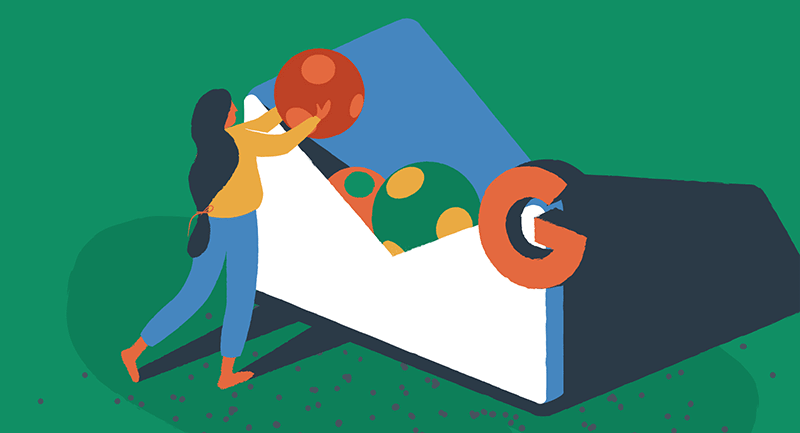
أداة الدردشة العائمة
يتيح لك المكون الإضافي Floating Chat Widget التفاعل مع عملائك من خلال قنوات الاتصال المفضلة لديهم مثل Gmail و WhatsApp chat و Facebook Messenger وغيرها. من خلال عرض زر الدردشة في الجزء السفلي من موقع الويب الخاص بك ، يمكنك التواصل مع عملائك وتعزيز العملاء المحتملين عبر البريد الإلكتروني ودعم العملاء.
تسجيل الدخول إلى تطبيقات Google
من خلال المكوّن الإضافي Login for Google Apps ، يمكن للمستخدمين الوصول إلى موقع الويب الخاص بك باستخدام حسابات WordPress الحالية الخاصة بهم ومصادقتهم بأمان باستخدام بيانات اعتماد Google الخاصة بهم. يلغي هذا حاجة المستخدمين إلى تذكر تفاصيل تسجيل الدخول إلى WordPress الخاصة بهم ، حيث يمكنهم النقر فوق شاشة تسجيل الدخول إلى WordPress إذا تم تسجيل دخولهم إلى حساب Gmail الخاص بهم.
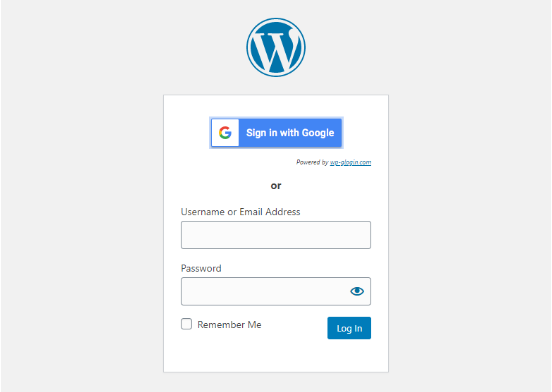
تستخدم عملية المصادقة أحدث بروتوكول OAuth2 آمن أوصت به Google ، بما في ذلك المصادقة الثنائية (2FA) إذا تم تمكينها.
ينمو عملك من خلال تكامل Google مع WordPress
كما ترى ، هناك العديد من الطرق المختلفة لدمج Google مع موقع WordPress الخاص بك ، من التحليلات وإدارة البيانات إلى التعاون والبريد الإلكتروني. من خلال الاستفادة من عمليات الدمج هذه ، يمكنك فتح مستوى جديد تمامًا من الوظائف والرؤى ، كل ذلك أثناء تبسيط سير العمل وتحسين تجربة المستخدم لزوار موقعك. فلماذا لا تجربها؟ قم بتثبيت بعض المكونات الإضافية والأدوات التي تمت مناقشتها وزيادة إمكانات موقع WordPress الخاص بك إلى أقصى حد من خلال عمليات تكامل Google اليوم.
إذا كنت بحاجة إلى مساعدة إضافية في إعداد موقع WordPress الخاص بك أو تحسينه لـ Google ، فراجع مقالاتنا حول استيراد محرر مستندات Google إلى WordPress وحل تحذيرات "الموقع المخادع في المستقبل" في Google Chrome.
